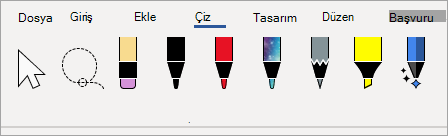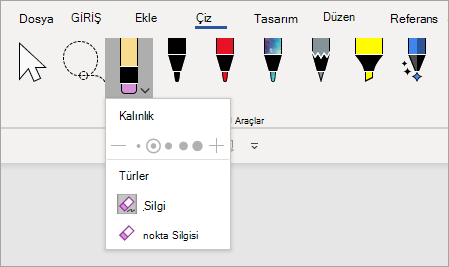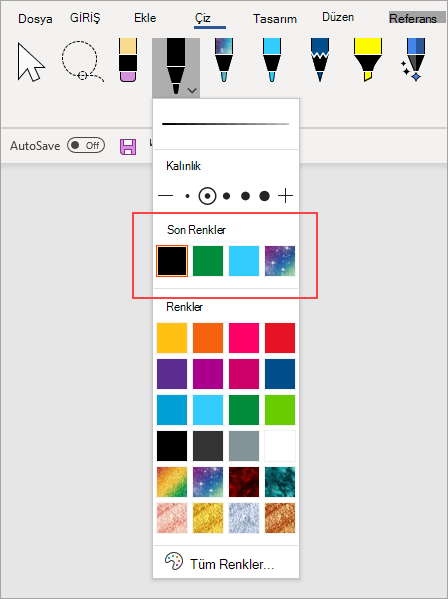Word,Excel veMicrosoft 365 ve iOS içinPowerPoint mürekkep deneyiminde bazı iyileştirmeler yaptık. Bu makalede, bu değişikliklere hızlı bir giriş yapacağız.
Word Eylem Kalemi
İlk olarak, Word 'de mürekkep düzenleme deneyimini başlatmanın daha kolay bir yolu olan Word Eylem kalemidir.
Eylem Kalemi'ni kalem araç kutusunun sağ ucunda bulabilirsiniz. Yalnızca seçin ve düzenlemeye başlayın. Bu,WordÇiz sekmesinde bulunan eski Mürekkep Düzenleyici düğmesinin yerini alır.
İpucu: MicrosoftSurface gibi dokunmatik özellikli bir cihazınız varsa Eylem Kalemi'ne dokunabilir ve yalnızca düzenlemek için parmağınızı kullanabilirsiniz.
Kement
Excel vePowerPoint bir süredir Kement vardı ve şimdiWord. Belgenizde mürekkep seçmek için Kement kullanırsınız. Tek tek vuruşları veya sözcüklerin veya şekillerin tamamını seçebilirsiniz. Seçildikten sonra, mürekkep değiştirebilir, taşıyabilir veya silebilirsiniz.
Kement'i seçin (kalem araç kutusunun sol ucunda bulabilirsiniz) ve ardından seçmek istediğiniz mürekkebinin etrafına çizim yapın. Mükemmel bir daire olması gerekmez, şekil ne olursa olsun Kement'i mürekkep etrafında çizin ve seçilir.
Nokta Silgisi
PowerPoint bir süredirWord olan bir diğer özellik de nokta silgisidir. Word 'de sahip olduğunuz silgi bir vuruş silgisi oldu, yani silgiyi mürekkep boyunca kaydırdığınızda tüm vuruşu bir kerede siler. Bu, mürekkeplerinizi hızlı bir şekilde temizlemenin hızlı bir yoludur, ancak çok kesin değildir. Mürekkep vuruşunun bir kısmını silmek istiyorsanız yeni nokta silgisini kullanmak istersiniz. Bu daha çok gerçek bir kalemdeki silgiye benzer, yalnızca silgiyi geçirdiğiniz mürekkep silinir.
Bunu kullanmak için silgiyi seçin ( Kement'in yanındadır) ve ardından silgi seçeneklerini açmak için silgi düğmesini ikinci kez seçin. Nokta Silgisi'ne tıklayın ve silmeye hazırsınız.
Nokta silgisi henüzExcel için kullanılamıyor.
Son kalem renkleri
Kalemin veya vurgulayıcının rengini değiştirmek için açılan oka tıkladığınızda , Kalınlık'ın hemen altında, kullandığınız son renkler arasından seçim yapmanızı sağlayan bir bölüm görürsünüz.
Kalem özelleştirmeleri artık dolaşımda değil
Kalem araç kutusundaki özelleştirmelerin nasıl kaydedildiği konusunda da bir değişiklik yapıyoruz. Araç kutusunu özelleştirdiğinizde (kalemin rengini değiştirmek gibi) bu değişiklikler cihazınıza yerel olarak kaydedilir, ancak artık diğer cihazlarınızda dolaşıma alınmaz.